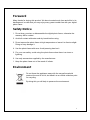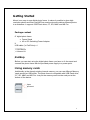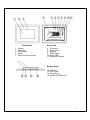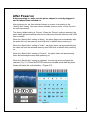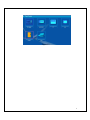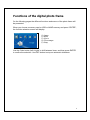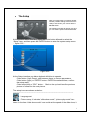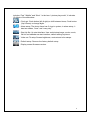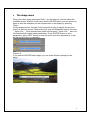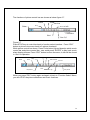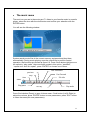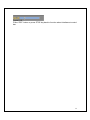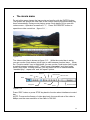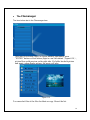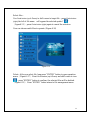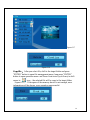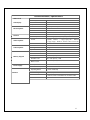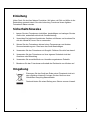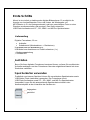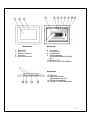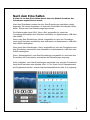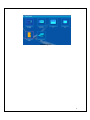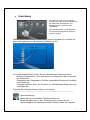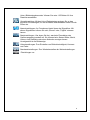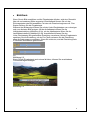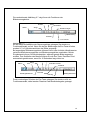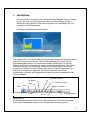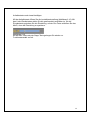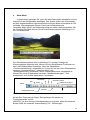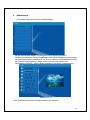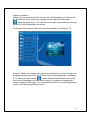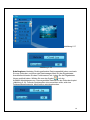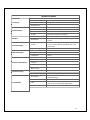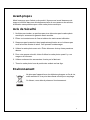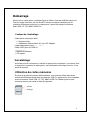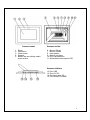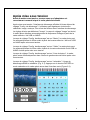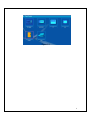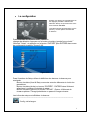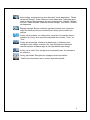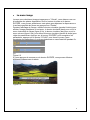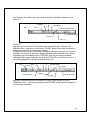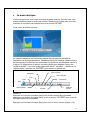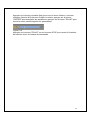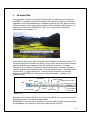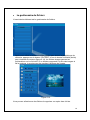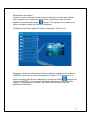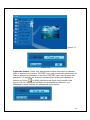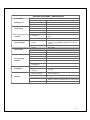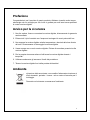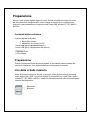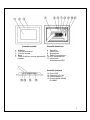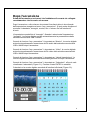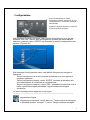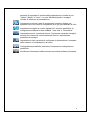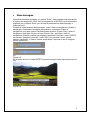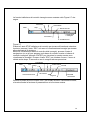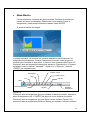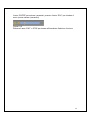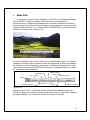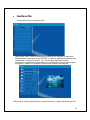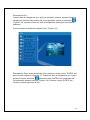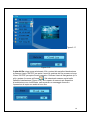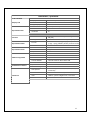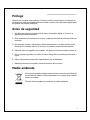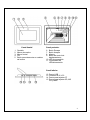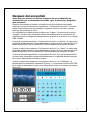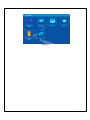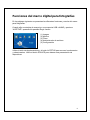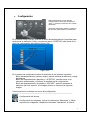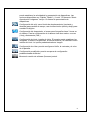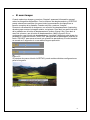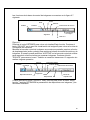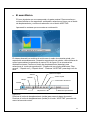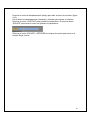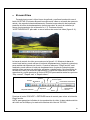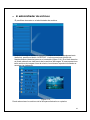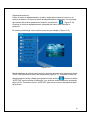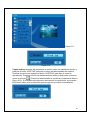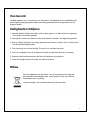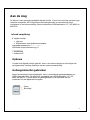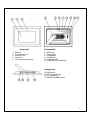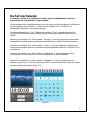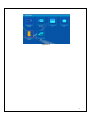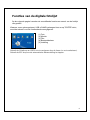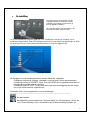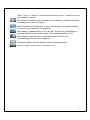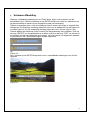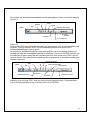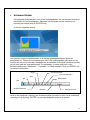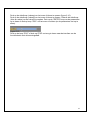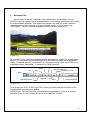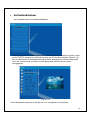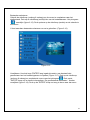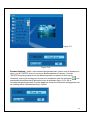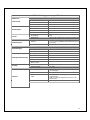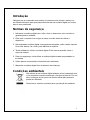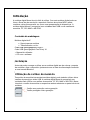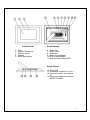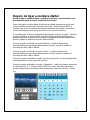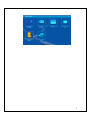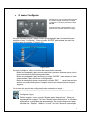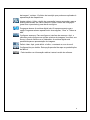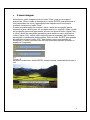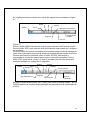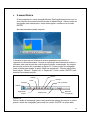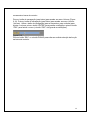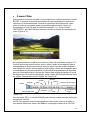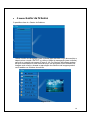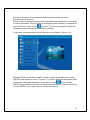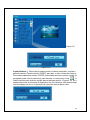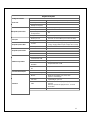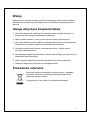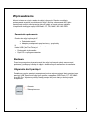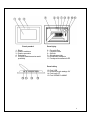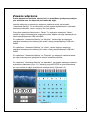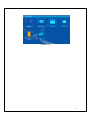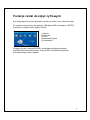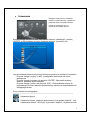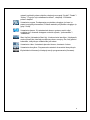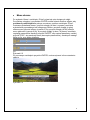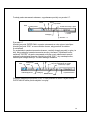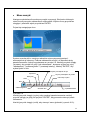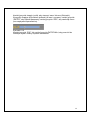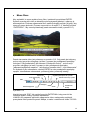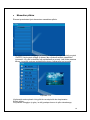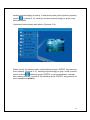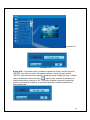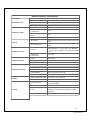AIPTEK Monet Instrukcja obsługi
- Kategoria
- Cyfrowe ramki do zdjęć
- Typ
- Instrukcja obsługi
Strona się ładuje...
Strona się ładuje...
Strona się ładuje...
Strona się ładuje...
Strona się ładuje...
Strona się ładuje...
Strona się ładuje...
Strona się ładuje...
Strona się ładuje...
Strona się ładuje...
Strona się ładuje...
Strona się ładuje...
Strona się ładuje...
Strona się ładuje...
Strona się ładuje...
Strona się ładuje...
Strona się ładuje...
Strona się ładuje...
Strona się ładuje...
Strona się ładuje...
Strona się ładuje...
Strona się ładuje...
Strona się ładuje...
Strona się ładuje...
Strona się ładuje...
Strona się ładuje...
Strona się ładuje...
Strona się ładuje...
Strona się ładuje...
Strona się ładuje...
Strona się ładuje...
Strona się ładuje...
Strona się ładuje...
Strona się ładuje...
Strona się ładuje...
Strona się ładuje...
Strona się ładuje...
Strona się ładuje...
Strona się ładuje...
Strona się ładuje...
Strona się ładuje...
Strona się ładuje...
Strona się ładuje...
Strona się ładuje...
Strona się ładuje...
Strona się ładuje...
Strona się ładuje...
Strona się ładuje...
Strona się ładuje...
Strona się ładuje...
Strona się ładuje...
Strona się ładuje...
Strona się ładuje...
Strona się ładuje...
Strona się ładuje...
Strona się ładuje...
Strona się ładuje...
Strona się ładuje...
Strona się ładuje...
Strona się ładuje...
Strona się ładuje...
Strona się ładuje...
Strona się ładuje...
Strona się ładuje...
Strona się ładuje...
Strona się ładuje...
Strona się ładuje...
Strona się ładuje...
Strona się ładuje...
Strona się ładuje...
Strona się ładuje...
Strona się ładuje...
Strona się ładuje...
Strona się ładuje...
Strona się ładuje...
Strona się ładuje...
Strona się ładuje...
Strona się ładuje...
Strona się ładuje...
Strona się ładuje...
Strona się ładuje...
Strona się ładuje...
Strona się ładuje...
Strona się ładuje...
Strona się ładuje...
Strona się ładuje...
Strona się ładuje...
Strona się ładuje...
Strona się ładuje...
Strona się ładuje...
Strona się ładuje...
Strona się ładuje...
Strona się ładuje...
Strona się ładuje...
Strona się ładuje...
Strona się ładuje...
Strona się ładuje...
Strona się ładuje...
Strona się ładuje...
Strona się ładuje...
Strona się ładuje...
Strona się ładuje...
Strona się ładuje...
Strona się ładuje...
Strona się ładuje...
Strona się ładuje...
Strona się ładuje...
Strona się ładuje...
Strona się ładuje...
Strona się ładuje...
Strona się ładuje...
Strona się ładuje...
Strona się ładuje...
Strona się ładuje...
Strona się ładuje...
Strona się ładuje...
Strona się ładuje...
Strona się ładuje...
Strona się ładuje...

1
Wstęp
Dziękujemy za zakupienie tego produktu. Poświęciliśmy wiele czasu i wysiłku w
opracowanie ramki do zdjęć cyfrowych, która może służyć bezawaryjnie przez
wiele lat.
Uwaga dotycząca bezpieczeństwa
1. Nie należy upuszczać, nakłuwać lub rozbierać ramki do zdjęć cyfrowych, w
przeciwnym razie nastąpi unieważnienie gwarancji.
2. Należy unikać kontaktu z wodą i przed użyciem należy wysuszyć ręce.
3. Nie należy narażać ramki do zdjęć na wysoką temperaturę lub pozostawiać ją
bezpośrednio na słońcu. Może to spowodować jej uszkodzenie.
4. Podczas używania ramki należy zachować ostrożność. Należy unikać
mocnego naciskania ramki.
5. Dla własnego bezpieczeństwa należy unikać ramkę do zdjęć podczas burzy lub
wyładowań atmosferycznych.
6. Nale
ży używać wyłącznie akcesoriów dostarczonych przez producenta.
7. Ramkę do zdjęć należy trzymać poza zasięgiem dzieci.
Środowisko naturalne
Nie należy wyrzucać urządzenia po jego zużyciu z odpadami
domowymi, ale w celu recyklingu należy go przekazać do
oficjalnych punktów zbiórki.
Przyczynia się to do ochrony środowiska naturalnego.

2
Wprowadzenie
Monet to łatwa w użyciu ramka do zdjęć cyfrowych. Ramka umożliwia
pokazywanie wysokiej rozdzielczości zdjęć i filmów, odtwarzanie MP3 jako
nastrojowej muzyki oraz łączenia różnych zdjęć w formie pokazu slajdów.
Urządzenie obsługuje napęd USB flash, CF, SD, MMC, MS i MS PRO.
Zawartość opakowania
Ramka do zdjęć cyfrowych 8”
Kabel USB (do podłączenia komputera) x1
Kabel USB ( do Pen Drive) x1
z Podstawka ramki
z Adapter przełączania prąd zmienny - prąd stały
z Podręcznik użytkownika
z Dysk CD z oprogramowaniem
Budowa
Przed rozpoczęciem używania ramki do zdjęć cyfrowych należy zamocować
podstawę i podłączyć ramkę do zdjęć z dostarczonym zasilaczem do zasilania.
Używanie kart pamięci
Dodatkowo oprócz pamięci wewnętrznej można wykorzystywać karty pamięci oraz
pamięci USB. Ramka do zdjęć jest zgodna z napędem USB Flash, CF, SD, MMC
oraz MS Pro. Wystarczy włożyć kartę pamięci do portu karty w dolnej części
urządzenia.
Otwarta
Zabezpieczona

3
Panel przedni
1. Ekran
2. Ramka ozdobna
3. Ramka przednia
4. Podstawa
5. Przycisk odblokowania ramki
przedniej
Panel tylny
6. Przycisk Esc
7. Przycisk Enter
8. Głośnik
9. Okrągły przycisk
10. Dioda LED zasilania
11. Przełącznik zasilania/LED
Panel dolny
12. Port USB
13. Gniazdo prądu stałego 5V
14. Port karty CF
15. Port SD/MS Pro/MMC

4
Zawsze włączone
Przed włączeniem zasilania, upewnij się, że prawidłowo podłączony adapter
jest zasilania oraz, że włączona jest ramka do zdjęć.
Interfejs widoczny na ekranie po włączeniu zasilania zależy od ustawień
“Ustawienia StartUp”. Po uruchomieniu można wybrać wyświetlanie w interfejsie
startowym kalendarz, obraz, muzykę, film, listę plików.
Domyślne ustawienie fabryczne to “Obraz”. Po wybraniu ustawienia “Obraz”,
ramka do zdjęć automatycznie rozpocznie pokaz slajdów ze zdjęć zapisanych na
karcie pamięci/pamięci USB lub NAND.
Po ustawieniu “Ustawienia StartUp” na “Muzyka”, ramka zdjęć po włączeniu
zasilania automatycznie odtworzy plik audio z karty pamięci/pamięci USB lub z
NAND
Po ustawieniu “Ustawienia StartUp” na “Video”, ramka zdjęć po włączeniu
zasilania automatycznie odtworzy plik video z karty pamięci/pamięci USB lub z
NAND
Po ustawieniu “Ustawienia StartUp” na “Playlista”, po włączeniu zasilania ramka
do zdjęć automatycznie przejdzie do ekranu menedżera plików
Po ustawieniu “Ustawienia StartUp” na “kalendarz”, na ekranie startowym zostanie
wyświetlony kalendarz (Rys. 6.1). Naciśnij przycisk ENTER w trybie kalendarza,
po czym ramka do zdjęć przejdzie do interfejsu karty (Rysunek 6.2).
Rysunek 6.1
Strona się ładuje...

6
Funkcje ramki do zdjęć cyfrowych
Na następujących stronach pokazane są różne funkcje i menu ramki do zdjęć.
Po wybraniu karty pamięci lub pamięci USB albo NAND i naciśnięciu “ENTER”,
wyświetlony zostanie ekran wyboru funkcji.
-
Okrągły przycisk i przycisk ENTER, umożliwiają nawigację pomiędzy
wyświetlanymi elementami menu. Przycisk ESC umożliwia zatrzymanie
automatycznego pokazu slajdów.
(1) Obraz
(2) Muzyka
(3) Film
(4) Menedżer plików
(5) Ustawienia

7
Naciśnij okrągły przycisk w lewo, aby wybrać element „Ustawienia” i naciśnij
“ENTER” w celu przejścia do menu ustawień systemu. (rysunek 6.20).
Rysunek 6.20
Użyj do działania pokazanych poniżej definicji przycisków w interfejsie Ustawienia.
Przycisk okrągły (w górę i w dół) : przełączanie elementów lub wybór
parametrów.
Przycisk okrągły (w prawo) lub przycisk “ENTER”: Wprowadź wybrany
element, potwierdź wynik ustawień.
Przycisk okrągły (w lewo) lub przycisk “ESC”: Przechodzenie wstecz do
poprzedniego poziomu elementu/poprzedniego obrazu lub przechodzenie do
następnego obrazu.
Ikony ustawień są następujące:
------------------------------------------------------------------------------------------------------
: Ustawienie języka.
: Ustawienia obrazu, obejmują dwa elementy “tryb pokazu slajdów”, “tryb
odtwarzania obrazu”. W pozycji “tryb pokazu slajdów”, użytkownik może
z Ustawienia
Następnie należy poznać możliwości
ustawień. Wybierz element "Ustawienia" i
potwierdź wybór przyciskiem ENTER.
Pojawi się następujące okno z
wymienionymi poniżej opcjami.

8
ustawić szybkość pokazu slajdów, obejmuje ona opcje “Szybki” “Średni” i
“Wolny”. Pozycja “tryb odtwarzania obrazu”, obejmuje 13 efektów
pokazu slajdów.
: Ustawienie zegara. Przełączanie przyciskiem okrągłym (w lewo i w
prawo) pomiędzy elementami; Zmiana wartości przyciskiem okrągłym (w
górę i w dół).
: Ustawienie alarmu: W ustawieniach alarmu systemu ramki zdjęć
znajdują się 3 dzwonki dostępne w dwóch trybach, “jednorazowe” i
“codzienne”
: Start Up Set (Ustawienia Start Up): Uruchomienie interfejsu. Użytkownik
może wybrać jako interfejs początkowy obraz, muzykę, film, listę plików i
kalendarz, domyślnym ustawieniem jest obraz.
: Ustawienie video: Ustawienia jasności ekranu, kontrastu i koloru.
: Ustawienie domyślne: Przywracanie ustawień do wartości domyślnych.
: Wyświetlanie informacji o bieżącej wersji oprogramowania (firmware).

9
z
Menu obrazu
Po wybraniu Obraz i naciśnięciu “Enter” pojawi się opis dostępnych zdjęć.
Przyciskiem okrągłym i przyciskiem ENTER można wybrać dowolne zdjęcie, aby
uruchomić pokaz slajdów w pełnym rozmiarze, poprzez naciśnięcie “Enter”.
Podczas wyświetlania obrazu, przycisk okrągły (w lewo i w prawo) umożliwia
wyświetlenie poprzedniego lub następnego obrazu; przycisk okrągły (w górę)
otwiera menu jasności ekranu (rysunek 6.5a), przycisk okrągły (w dół) otwiera
menu głośności (rysunek 6.5b), a przycisk okrągły (w lewo i w prawo) umożliwia
regulację parametrów. Naciśnij przycisk “ENTER”, aby zapisać parametry, naciśnij
przycisk “ESC”, aby zamknąć menu (bez zapisu parametrów), zamknięcie nastąpi
także po 5s, przy braku działania.
(a)
(b)
Rysunek 6.5
Po ponownym naciśnięciu przycisku ENTER, można wykonać różne ustawienia
zdjęcia.
Rysunek 6.6

10
Funkcje paska sterowania obrazem, są pokazane poniżej na rysunku 6.7.
Rysunek 6.7
Naciśnij przycisk ZATRZYMAJ na pasku sterowania w celu wyboru interfejsu;
Naciśnij przycisk “ESC” w menu widoku obrazu, aby powrócić do widoku
9-miniaturek.
Po wyświetleniu paska sterowania obrazem, naciśnij okrągły przycisk (w górę i w
dół), aby przełączyć pasek sterowania muzyką i obrazem, użytkownik może
nacisnąć “ENTER” na pasku sterowania muzyką w celu odtworzenia muzyki
podczas wyświetlania obrazów. Naciśnij przycisk “ESC”, aby zamknąć menu,
zamknięcie nastąpi także po 10s bez żadnego działania.
Ponowne naciśnięcie przycisku “ESC” w celu powrotu do menu “Wybór funkcji”,
ZATRZYMUJE także pokaz slajdów i muzykę.
Stan
Zatrz
y
manie
Obrót
Zoom
Poprzedni
Pokaż informacje o pliku
Rozdzielczość
obrazu
Następny
Widok 3×3
Stan
Odtwarzaj/pauza
Zatrzymani
Poprzedni
Szybkie przewijanie do tyłu
Szy kie przewijanie do przodu
Następn
y
Informacje o pliku
Znacznik ID3
Trybodtwarzania
Czas

11
z
Menu muzyki
Następna wyświetlana ikona dotyczy części muzycznej. Słuchanie ulubionych
utworów muzycznych w odtwarzaczu multimediów. Wybierz ikonę przyciskiem
okrągłym i potwierdź wybór przyciskiem ENTER.
Pojawi się następujące okno.
System wyszuka pliki z muzyką w aktualnie wykorzystywanej pamięci i
automatycznie je odtworzy. Podczas odtwarzania muzyki, do sterownia służy
pasek sterowania, funkcje są pokazane na rysunku 6.9. Naciśnij przycisk okrągły
(w prawo), aby przejść do opcji “tryb odtwarzania”, dostępne są tam trzy tryby,
“standardowy”, “powtarzaj jeden” i “powtarzaj katalog”, naciśnij “ENTER”, aby
wybrać jeden z nich.
Rysunek 6.9
Naciśnij przycisk okrągły (w górę), aby zamknąć pasek sterowania, naciśnij
przycisk okrągły (w górę) lub przycisk “ENTER”, aby ponownie otworzyć pasek
sterowania.
Naciśnij przycisk okrągły (w dół), aby otworzyć menu głośności (rysunek 6.10).
Stan
Czas
Zatrzymaj
Poprzedni
Szybkie przewijanie do tyłu
Szy kie przewijanie do przodu
Informacje o pliku
Znacznik ID3
Trybodtwarzania
Odtwarzaj/pauza

12
Naciśnij przycisk okrągły (w dół), aby otworzyć menu Volume (Głośność).
Wyreguluj okrągłym przyciskiem głośność (w lewo i w prawo), naciśnij przycisk
“ENTER”, aby zapisać parametry, naciśnij przycisk “ESC”, aby zamknąć menu
(bez zapisywania parametrów).
Rysunek 6.10
Naciśnij przycisk “ESC” lub naciśnij przycisk ZATRZYMAJ, aby powrócić do
interfejsu wyboru funkcji na pasku sterowania.

13
Odtwarzaj/pauza
Zatrzymaj
Poprzedni
Szybkie przewijanie do tyłu
Szybkie przewijanie do przodu
Następn
y
Pokaż informacje o pliku
Zoom
Przełacznik
funkcji
Czas
Stan
z
Menu filmu
Aby wyświetlić to menu wybierz ikonę filmu i potwierdź przyciskiem ENTER.
System wyszuka pliki video w aktualnie wykorzystywanej pamięci i odtworzy je
automatycznie. Podczas odtwarzania filmu, naciśnij okrągły przycisk (W górę), aby
otworzyć menu głośności (Te same czynności co w części 1-1). Naciśnij przycisk
“ENTER/ESC”, aby otworzyć/zamknąć pasek sterowania video (rysunek 6.11).
Rysunek 6.11
Pasek sterowania video jest pokazany na rysunku 6.12. Gdy pasek jest aktywny,
można użyć przycisku okrągłego (w lewo i w prawo) do przełączania pomiędzy
funkcjami. Gdy podświetlony jest element „Przełącznik funkcji” , można użyć
przycisku okrągłego (w lewo i w prawo) w celu przełączenia pomiędzy
„włączanie/wyłączanie napisów”, „informacje o formacie video” i „tryb odtwarzania”.
Po wybraniu trybu odtwarzania, naciśnij ENTER w celu przełączenia pomiędzy
opcjami “standardowe odtwarzanie, powtarzaj jeden, powtarzaj katalog”.
Rysunek 6.12
Naciśnij przycisk “ESC” lub naciśnij przycisk ZATRZYMAJ, aby powrócić do
interfejsu wyboru funkcji na pasku sterowania.
UWAGA: Aby zapewnić płynność odtwarzania video, maksymalna szybkość
przesyłania video powinna wynosić 8Mbps, a maks. rozdzielczość video 720*560.

14
z
Menedżer plików
Element przedostatni jest elementem menedżera plików.
Po użyciu przycisku okrągłego (w prawo) do wyboru pamięci, naciśnij przycisk
“ENTER” lub przycisk okrągły (w prawo) dla uzyskania widoku zawartości
(rysunek 6.14), pliki z obrazami są wyświetlane po prawej. Jeśli folder zawiera
obrazy i muzykę, podczas wyświetlania obrazu odtwarzana jest muzyka.
Rysunek 6.14
Użytkownik może wybrać z listy pliki do usunięcia lub do skopiowania.
Wybór plików:
Przyciskiem okrągłym (w górę i w dół) przełącz kursor do pliku docelowego,

15
naciśnij przycisk okrągły (w prawo), z lewej strony nazwy pliku pojawi się wybrany
symbol ”
” (rysunek 6.15), naciśnij ponownie przycisk okrągły (w prawo), aby
anulować wybór.
Użytkownik może wybrać wiele plików. (Rysunek 6.16)
Rysunek 6.16
Delete (Usuń): Po wybraniu pliku, naciśnij dłużej przycisk “ENTER”, aby otworzyć
menu operacji. (Rysunek 6.17). Naciśnij przycisk okrągły (w górę i w dół) i przesuń
kursor na ikonę
, naciśnij przycisk “ENTER” w celu potwierdzenia, wybrane
pliki zostaną usunięte. (rysunek 6.18) Naciśnij przycisk “ENTER”, aby powrócić do
menu zarządzania
plikami.

16
Rysunek 6.17
Rysunek 6.18
Kopiuj plik : Po wybraniu pliku, przełącz na docelowy folder i naciśnij przycisk
“ENTER”, aby otworzyć menu zarządzania plikami, naciśnij długo przycisk
“ENTER”, aby otworzyć menu operacji i naciśnij przycisk okrągły (w górę i w dół) w
celu przeniesienia kursora do ikony
, wybrany plik zostanie skopiowany do
foldera docelowego (rysunek 6.19). Przy braku miejsca w pamięci urządzenia,
pojawi się informacja o błędzie, a operacja kopiowania zostanie zakończona
niepowodzeniem.

17
Dane techniczne / Specyfikacja
Kod modelu
Wyświetlacz LCD 8-calowy TFT LCD, 158 x 99,36mm
Rozdzielczość 800RGB x 480
Wyświetlacz LCD
Współczynnik proporcji 16:9
Format JPEG (kod YUV)
Maksymalna
rozdzielczość
12M
Automatyczny pokaz
slajdów
Tak
Odtwarzanie zdjęć
funkcja Z czasem, kalendarzem i alarmem
Głos alarmu
Możliwość używania do ustawień MP3 ( w opcji May
FW)
Funkcja
Obraz kalendarza
Możliwość zmiany przez użytkownika (w opcji May
FW)
Format
MJPEG, MPEG-1(*.mpg,*.mpeg,*.dat)MPEG-2
(*.mpg,*.mpeg),MPEG-4(plik AVI formatu divx lub
xvid)
Odtwarzanie video
Maksymalna
rozdzielczość
720 x 560
Format MP3, WMA
Tło muzyczne
Obługiwane
Odtwarzanie audio
Głośnik
Stereo
Pamięć wewnętrzna
Flash 16MB
Napęd USB flash
Tak
Karta CF
Maks. pojemność karty 2 GB
Karta SD/MMC
Maks. pojemność karty 2 GB
Obsługiwana pamięć
MS Pro Card
Maks. pojemność karty 2 GB
Wejście prądu zmiennego
110-240V +/- 10%, 50/60 Hz
Zasilacz
Zużycie prądu 5V, 1.8A
Przycisk operacji
4-kierunkowy przycisk nawigacji, Esc, Enter, LED
(Do potwierdzania)
Niebieskie światło LED On/Off (Wł/Wył), opcjonalne
USB
USB 1.1, napęd flash plug-and-play, w trybie master
USB 2.0, po połączeniu z komputerem, w trybie
podległym
Interfejs
82-359-90020v1.0
-
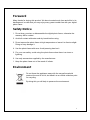 1
1
-
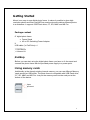 2
2
-
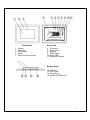 3
3
-
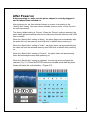 4
4
-
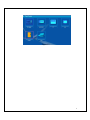 5
5
-
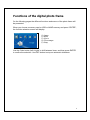 6
6
-
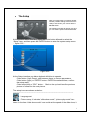 7
7
-
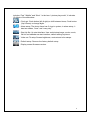 8
8
-
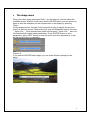 9
9
-
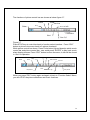 10
10
-
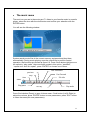 11
11
-
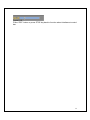 12
12
-
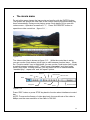 13
13
-
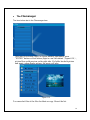 14
14
-
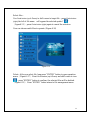 15
15
-
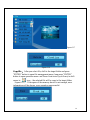 16
16
-
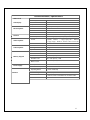 17
17
-
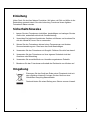 18
18
-
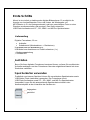 19
19
-
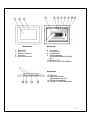 20
20
-
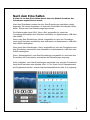 21
21
-
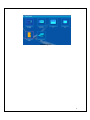 22
22
-
 23
23
-
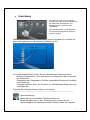 24
24
-
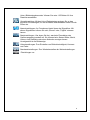 25
25
-
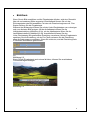 26
26
-
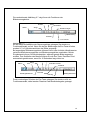 27
27
-
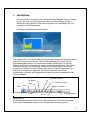 28
28
-
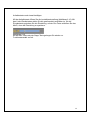 29
29
-
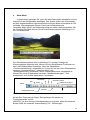 30
30
-
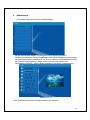 31
31
-
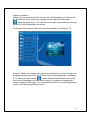 32
32
-
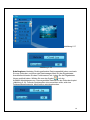 33
33
-
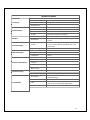 34
34
-
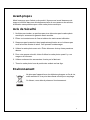 35
35
-
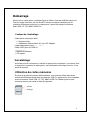 36
36
-
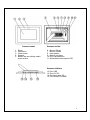 37
37
-
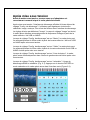 38
38
-
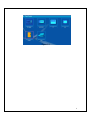 39
39
-
 40
40
-
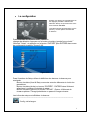 41
41
-
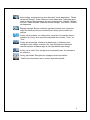 42
42
-
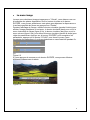 43
43
-
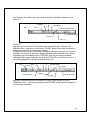 44
44
-
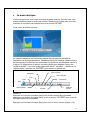 45
45
-
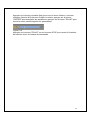 46
46
-
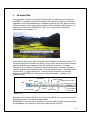 47
47
-
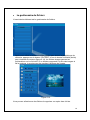 48
48
-
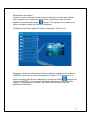 49
49
-
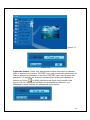 50
50
-
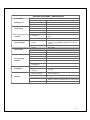 51
51
-
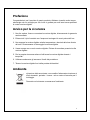 52
52
-
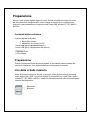 53
53
-
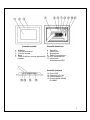 54
54
-
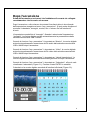 55
55
-
 56
56
-
 57
57
-
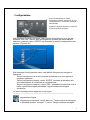 58
58
-
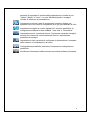 59
59
-
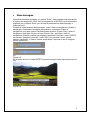 60
60
-
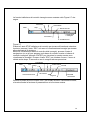 61
61
-
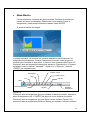 62
62
-
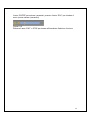 63
63
-
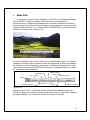 64
64
-
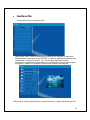 65
65
-
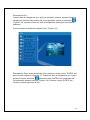 66
66
-
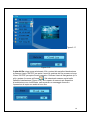 67
67
-
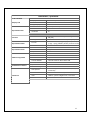 68
68
-
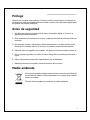 69
69
-
 70
70
-
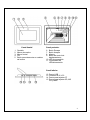 71
71
-
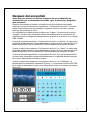 72
72
-
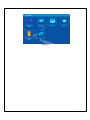 73
73
-
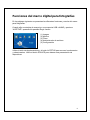 74
74
-
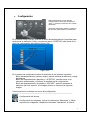 75
75
-
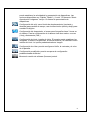 76
76
-
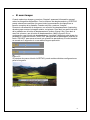 77
77
-
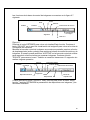 78
78
-
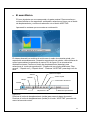 79
79
-
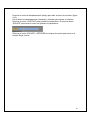 80
80
-
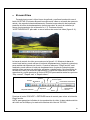 81
81
-
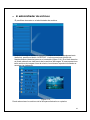 82
82
-
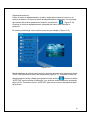 83
83
-
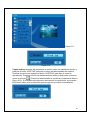 84
84
-
 85
85
-
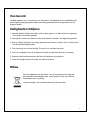 86
86
-
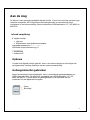 87
87
-
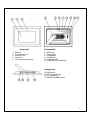 88
88
-
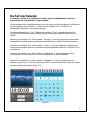 89
89
-
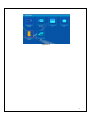 90
90
-
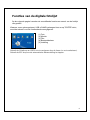 91
91
-
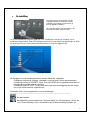 92
92
-
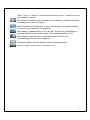 93
93
-
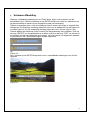 94
94
-
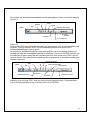 95
95
-
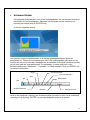 96
96
-
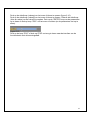 97
97
-
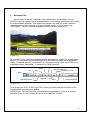 98
98
-
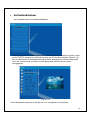 99
99
-
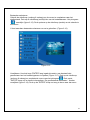 100
100
-
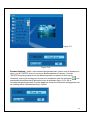 101
101
-
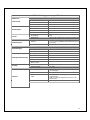 102
102
-
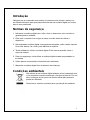 103
103
-
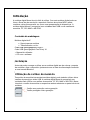 104
104
-
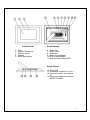 105
105
-
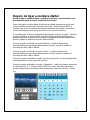 106
106
-
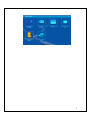 107
107
-
 108
108
-
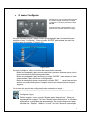 109
109
-
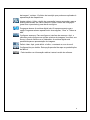 110
110
-
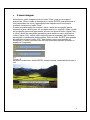 111
111
-
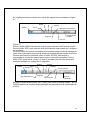 112
112
-
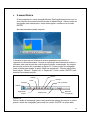 113
113
-
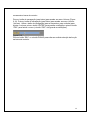 114
114
-
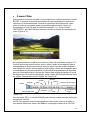 115
115
-
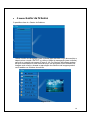 116
116
-
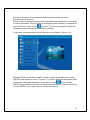 117
117
-
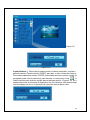 118
118
-
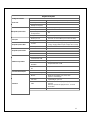 119
119
-
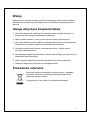 120
120
-
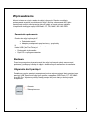 121
121
-
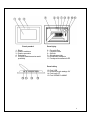 122
122
-
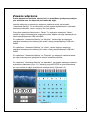 123
123
-
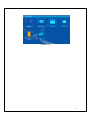 124
124
-
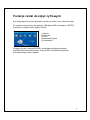 125
125
-
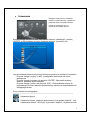 126
126
-
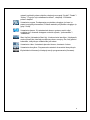 127
127
-
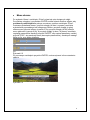 128
128
-
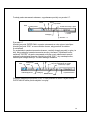 129
129
-
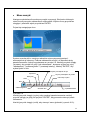 130
130
-
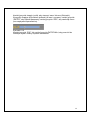 131
131
-
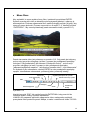 132
132
-
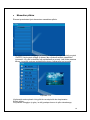 133
133
-
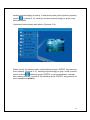 134
134
-
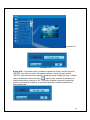 135
135
-
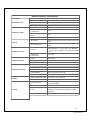 136
136
AIPTEK Monet Instrukcja obsługi
- Kategoria
- Cyfrowe ramki do zdjęć
- Typ
- Instrukcja obsługi
w innych językach
- español: AIPTEK Monet Manual de usuario
- italiano: AIPTEK Monet Manuale utente
- Deutsch: AIPTEK Monet Benutzerhandbuch
- português: AIPTEK Monet Manual do usuário
- français: AIPTEK Monet Manuel utilisateur
- English: AIPTEK Monet User manual
- Nederlands: AIPTEK Monet Handleiding
Powiązane artykuły
Inne dokumenty
-
LG PF391 Instrukcja obsługi
-
NGS ANTZZ-W Instrukcja obsługi
-
Intenso 12" MediaArtist Instrukcja obsługi
-
Intenso MEDIA GALLERY 9.7 Instrukcja obsługi
-
Intenso 9.7ÂÂ MEDIA GALLERY Instrukcja obsługi
-
Intenso MEDIACENTER 15.6 Instrukcja obsługi
-
Intenso 10" MediaKing Instrukcja obsługi
-
Intenso 8" MediaGiant Instrukcja obsługi
-
Intenso Photo Gallery Instrukcja obsługi
-
Intenso 10" MediaDesigner Instrukcja obsługi